Mitä sinun pitäisi tehdä iPhonen nollaamiseksi ilman iTunesia

Mitä sinun pitäisi tehdä, jos iPhone ei toimi hyvin? Voit palauttaa iPhonen viimeiseltä iTunes-varmuuskopiolta. Mutta iTunes ei aina ole paras ratkaisu sinulle. Et ole varmuuskopioinut tietoja iTunesista tai käänny alkuperäisiin tehdasasetuksiin. Kuinka palauttaa iPhonen ilman iTunesia palauttamaan kaikki tietosi? Katso vaihtoehtoisia ratkaisuja iPhonen kovaa palauttamista varten artikkelista nyt.
Ratkaisu 1: Nollaa iPhone ilman iTunesia Tipard iOS System Recovery -ohjelman avulla
Jos iPhone on pois käytöstä, jäädytetty, murskattu tai jumittunut mustaan näyttöön, Tipard iOS-järjestelmän palauttaminen pitäisi olla paras ratkaisu ratkaista kaikki ongelmat. Lisäksi voit palauttaa iPhonen ilman iTunesia ja muuttaa DFU-tilan, elvytystilan, Apple-logon ja kuulokemoodin normaaliksi tilaksi.
Lataa ja asenna ohjelma
Lataa ja asenna Tipard iOS System Recovery ja käynnistä ohjelma. Liitä iPhonen tietokoneeseen USB-kaapelin kautta. Tämän jälkeen voit palauttaa iPhonen ilman iTunesia ohjelmalla.
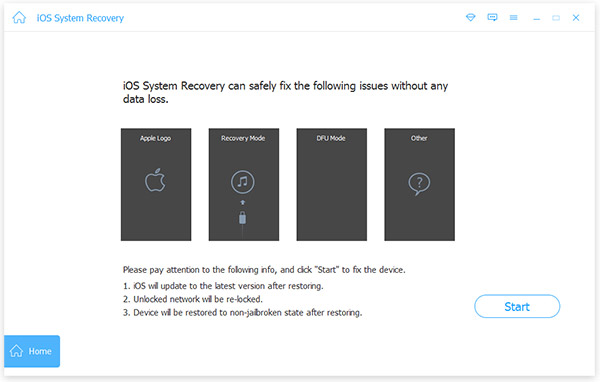
Skannaa ja analysoi iPhone
Syötä ohjelmaan iPhonen, laitteen tyypin, laitteen mallin ja käyttöjärjestelmän luokka. Sen jälkeen voit napauttaa "Aloita skannaamaan" -painiketta skannaamaan ja analysoimaan iPhonen iPhonen nollaamiseksi menettämättä tietoja.
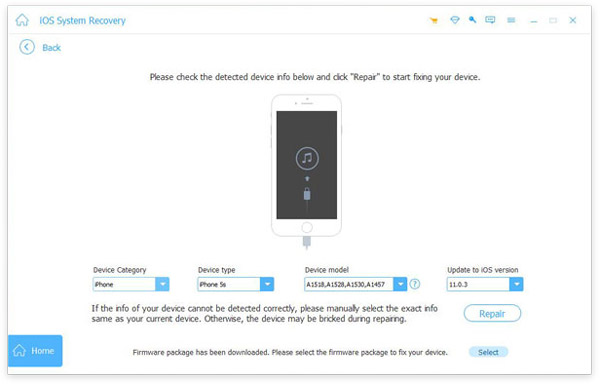
Palauta iPhone ilman iTunesia
Verrattuna iPhonen nollaamiseen iTunesin kanssa, Tipard iOS System Recover analysoi iPhonen ja korjaa kaikki ongelmat menettämättä tietoja. iTunesilla voit palauttaa edellisen varmuuskopioidun version.
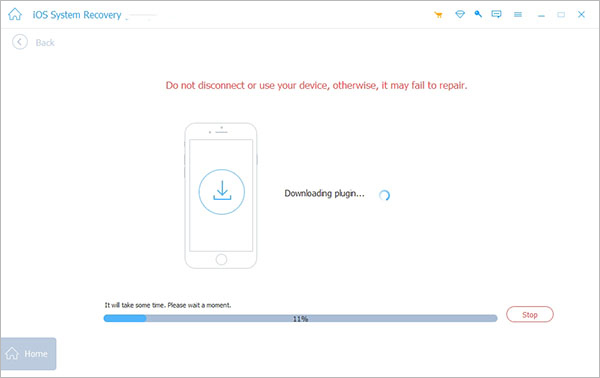
Suurin osa ajasta, kun iPhone ei toimi hyvin, et ehkä analysoi iPhonen ongelmia ammattina. Tapauksessa Tipard iOS -järjestelmän palautuksen pitäisi olla paras työkalu nollata iPhone ilman iTunesia tai salasanaa. Voit korjata useimmat iOS-järjestelmään liittyvät ongelmat yhdellä napsautuksella ohjelman kanssa.
Ratkaisu 2: Tehdasasetusten palauttaminen iPhonelle ilman iTunesia
Apple tarjoaa oletusratkaisun tehdasasetusten palauttamiseksi iPhonelle ilman iTunesia suoraan iPhoneen. Se on yksinkertainen, mutta saatat menettää henkilökohtaisia tietoja, tiedostoja tai tietoja, jos et ole tehnyt varmuuskopiointia etukäteen. Tässä osassa opit iPhonen nollaamiseen ilman iTunesia tai tietokonetta. Katsotaanpa koko prosessia alla.
Vaihe 1. Aseta iPhone
Siirry iPhonen aloitusnäyttöön, napsauta Asetukset-sovellusta ja napauta sitten Yleistä-vaihtoehto.
Vaihe 2. Poista kaikki iPhone-sisältö
Selaa alaspäin näytön kohdalle ja valitse "Nollaa" -vaihtoehto. Valitse sitten "Poista kaikki sisältö ja asetukset". Sinun on ehkä annettava salasana vahvistaaksesi poiston.
Vaihe 3. Palauta iPhone ilman iTunesia
Napsauta "Poista iPhonen" ja napauta sitten "Poista iPhonen" uudelleen, jos haluat poistaa kaikki asennetut tiedot tai tallentamasi tiedot ja tiedot ja palauttaa iPhonen tehdasasetuksiin.
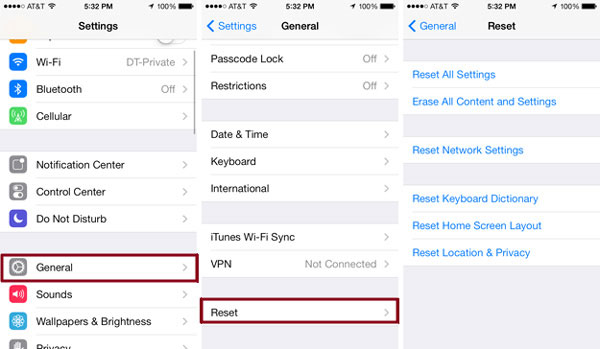
Huomautuksia: Kun olet palauttanut iPhonen ilman iPhonea ilman iTunesia, voit menettää kaikki iPhone-tiedostot. Ennen kuin poistat iPhonen tai tehdasasetukset iPhonesta, sinun on varmuuskopioit iPhonen etukäteen.
Ratkaisu 3: Miten palauttaa iPhonen ilman iTunesia
Kun iPhone ei toimi, et ehkä pysty korjaamaan ongelmaa avaamalla iPhonen. IPhonen kovan palautuksen pitäisi olla ratkaisu päästä eroon joistakin iPhonen ongelmista ilman iTunesia. Ota vain esimerkiksi iPhone 8.
Vaihe 1. Sulje iPhone 8
Paina ja pidä molemmat "Sleep / Wake" - ja "Volume Down" painikkeet yli 15 sekuntia sammuttaaksesi iPhone 8. Ja sitten näet Applen logon.
Vaihe 2. Vapauta molemmat painikkeet
Tämän jälkeen voit vapauttaa sekä "Sleep / Wake" - että "Volume Down" -näppäimet, kunnes pääset jälleen Apple-logoon.
Vaihe 3. Palauta iPhone helposti ilman iTunesia
Sinun tarvitsee vain odottaa muutaman sekunnin kuluttua, kunnes iPhone käynnistyy ja tarkistaa, toimiiko se. Yleensä iPhone-kova nollaus voi korjata useimmat yleiset ongelmat.
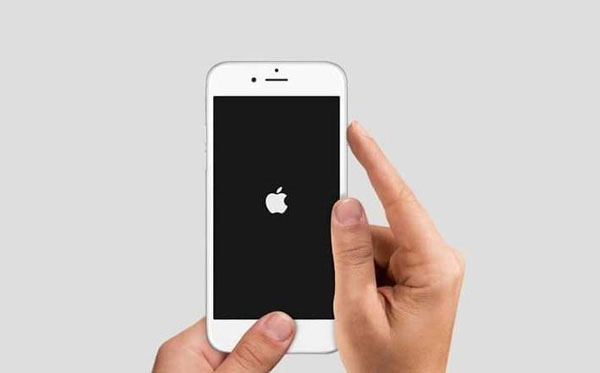
Jos sinulla on ongelmia iPhonen 7 / 6 / 6 Plus, iPad ja muiden iDevices-laitteiden kanssa, voit käyttää samaa prosessia iPhoneen ilman iTunesia. Tapauksessa iPhone-tiedostot voivat kadota ikuisesti.
Ratkaisu 4: iPhonen nollaaminen ilman iTunesia ja salasanaa
Kun iPhone poistetaan käytöstä unohtuneen salasanan vuoksi, iPhone lukitaan tai poistetaan käytöstä, kun yrität syöttää salasanan kuusi kertaa jatkuvasti. Voit yrittää palauttaa iPhonen ilman iTunesia ja salasanaa. Tässä on yksityiskohtainen opas.
Vaihe 1. Aseta tietokoneesi
Siirry icloud.com/#find iPhone toiseen laitteeseen. Sitten kirjaudu sisään "Apple ID" ja "Salasana" iCloud-tilillä. Jos käytät Kaksitason todentamista, sinun on syötettävä toiseen laitteeseen lähetetty salasana. Kun avaat uuden sivun ponnahdusikkunan, napsauta "Luota" tämä selaimesi.
Vaihe 2. Valitse iPhone iCloudista
Napsauta "Etsi iPhone" ja valitse iPhonen, jonka haluat palauttaa ilman iTunesia. Kaikki laitteet ovat selaimen ikkunan yläosassa. Valitse iPhone, jonka haluat poistaa ja nollata.
Vaihe 3. Palauta iPhone ilman iTunesia tai salasanaa
Napsauta "Poista iPhonen" -painiketta. Ja sitten iCloud poistaa salasanan lukitulle iPhonelle ja palauttaa iPhoneen.
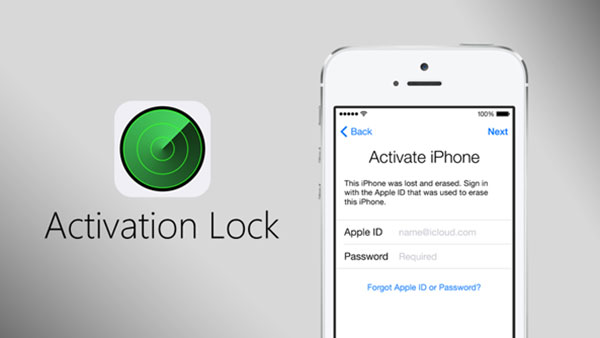
Nyt voit joko palauttaa iPhonen varmuuskopiotiedostosta tai asettaa sen uudeksi laitteeksi. Voit myös käyttää samaa tapaa nollata iPad ja muut iDevices-laitteet. Sen pitäisi olla hyödyllinen, jos tarvitset toisen käden iPhonen verkossa. Kun olet nollannut iPhonen ilman iTunesia, voit ottaa sen uudeksi iPhoneksi.
Vihje: Varmuuskopiointi ennen iPhoneen tehdasasetusten palauttamista
Kuten mainittiin, saatat menettää kaikki tiedostot, kun haluat nollata iPhonen. Tapauksessa sinun on varattava etukäteen iPhone. Muussa tapauksessa kaikki tärkeät tiedot tai tiedostot menetetään. Tapauksessa varmuuskopioit kaiken iPhonen sisällön iTunesiin uudeksi versioksi tai varmuuskopioi tiedoston selkeästi iCloudiin.
Yhteenveto
Jos unohdat iPhone-salasanan ja sinun täytyy nollata iPhone ilman iTunesia, voit käyttää iCloudia lähellä olevan laitteen kanssa. Voit myös käyttää kovaa nollausta tai tehdasasetusta palauttamaan iPhonen manuaalisesti tai poistamaan iPhone-sisältöä. Tipardin iOS-järjestelmän palautuksen pitäisi olla paras ratkaisu saada useimmat iPhonen ongelmat menettämättä tietoja.







